Nosotros no escribir nada sobre emuladores para iOS últimamente y esta es una gran oportunidad para volver al tema. iNDS es, en nuestra opinión, el mejor emulador de Nintendo DS para iOS 13 e iOS 12 disponible en Cydia Repo. Instale la aplicación sin jailbreak o computadora en el iPhone 5 y superior. El emulador de Nintendo DS también funciona en iOS 13.5.
Cómo instalar encuentra en iOS
Si usted no es dueño de un equipo puede instalar encuentra Emulador con enlaces web., Este método utiliza un certificado de empresa que Apple revoca regularmente. Significa que la herramienta emuladora dejará de abrirse. Proporcionamos algunos enlaces de descarga directa para el emulador Inds Nintendo DS. Si los enlaces no funcionan, inténtalo de nuevo en las próximas 24h.
Haga clic en los enlaces de descarga directa de Safari para instalar el emulador de Inds Nintendo DS.,
Download iNDS via iOSNinja
Download iNDS via AppMarket
Download iNDS via AppValley
Download iNDS via emu4ios
Download iNDS via TopStore
Download iNDS via iEmulators
Download iNDS iOS IPA
AltStore can activate max 3 apps on your iPhone using the free certificate., Cada 7 días después de instalar las aplicaciones, debe renunciar a las aplicaciones y enviarlas al AltServer (que se ejecuta en PC o Mac), que instala las aplicaciones renunciadas de nuevo en su dispositivo mediante iTunes WiFi sync (funciona también con un cable USB).
Paso 1. Descarga AltStore e instala la aplicación en tu PC o Mac.
o utilice cualquier otra alternativa de Cydia Impactor Para Windows o macOS.
Paso 2. Abre Safari y descarga iNDS.IPA (9 MB).
Paso 3. Almuerzo AltStore y vaya a la sección «Mis aplicaciones».
Paso 4. Toca el botón + Disponible en la esquina izquierda-derecha.
paso 5., Seleccione iNDS descargados.Archivo IPA a instalar.
Paso 6. AltStore comenzará a instalar el emulador SiNDS.
Paso 7. La aplicación iNDS estará disponible desde la pantalla de inicio.
¿Qué se encuentra?
iNDS es un fork del emulador original de Inds de William Cobb. Actualmente, la emulación es impulsada por el intérprete de brazo roscado DeSmuME y se ejecuta a casi toda velocidad en el iPhone 5 y superiores. Debido a la necesidad de mmap toda la ROM en memoria, los dispositivos con 256MB de RAM no son compatibles.,
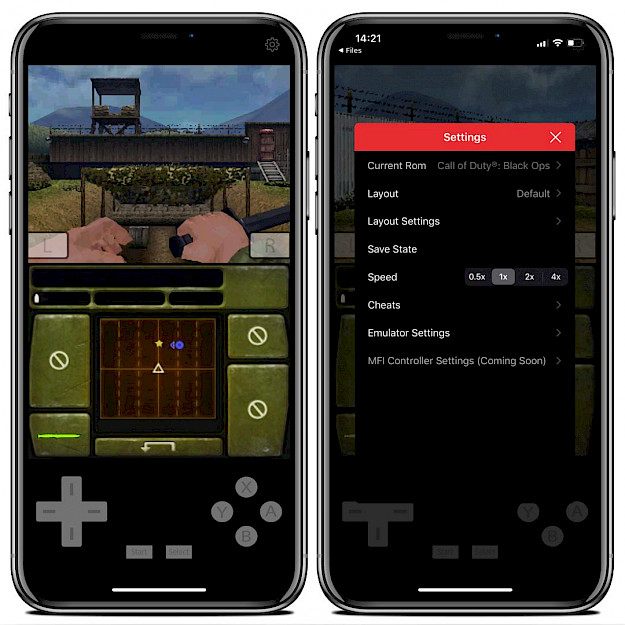
estos dispositivos incluyen el iPod touch 4, iPad 1, iPhone 3gs y cualquier cosa por debajo de esos dispositivos. El emulador de Nintendo DS está disponible como un proyecto de código abierto a través de GitHub para aquellos interesados en aprender más sobre cómo funciona. En el sitio web, también puede encontrar un registro de cambios completo.
iNDS para iOS está repleto de muchas características útiles. Descarga los archivos de Nintendo DS ROM directamente en la aplicación instalada en tu iPhone. El emulador le permite buscar archivos ROM de juegos y descargarlos, extraerlos y configurarlos para que se ejecuten desde la aplicación iNDS., No hay necesidad de usar un PC o Mac para cargar juegos.
desde la configuración del emulador puede elegir el estilo de control pad. fuerza de vibración, deshabilitar la pantalla táctil, hacer copias de seguridad de los archivos ROM en la cuenta de Dropbox, cambiar entre los filtros de video disponibles, cambiar la velocidad de los juegos, emular la velocidad omitiendo fotogramas, mostrar FPS, activar la configuración de pantalla completa y más., ligero o pesado)
inds repository
está a solo unos pasos de instalar el inds desde fuentes oficiales de Cydia., Para agregar el repositorio iNDS a su lista de fuentes Cydia, siga nuestra guía paso a paso.
Paso 1. Abre la aplicación Cydia en tu dispositivo.
Paso 2. Pulsa fuentes → editar → añadir el repositorio oficial de iNDS.
Paso 3. Cambie a la pestaña Buscar y escriba iNDS.
Paso 4. Toca el botón Instalar.
paso 5. El icono de la aplicación estará disponible en la pantalla de inicio.,
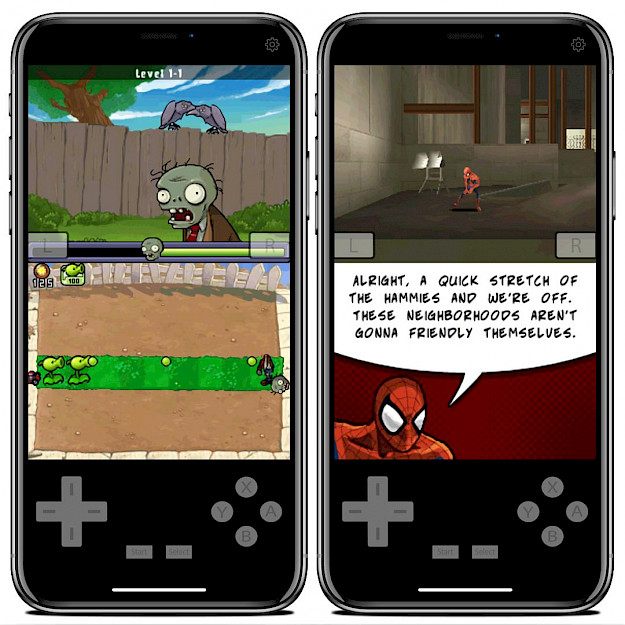
otros emuladores de Nintendo DS para iOS
Provenance
Provenance emulator es un frontend multi-emulador para iOS y tvOS, compatible con varios sistemas de consola Atari, Bandai, NEC, Nintendo, Sega, SNK y Sony. Las características principales incluyen opciones para guardar estados, ajustar la opacidad de superposición del controlador, reproducir en orientación vertical u horizontal.
Happy Chick
Happy Chick es uno de los emuladores de juegos más completos que soportan arcade (MAME\FBA), GBA, GBC, MD, SFC (SNES), FC (NES), PSP, N64, NDS, PS1 y DC., El uso de este emulador de iOS gratuito no solo puede jugar a sus juegos favoritos, sino también descargarlos directamente en el iPhone.
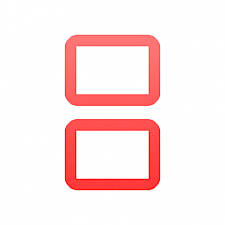
Preguntas Frecuentes
Se encuentra a salvo?
Instalar el emulador iNDS en su iPhone, iPad, iPod Touch es 100% seguro. La aplicación fue probada por nuestro equipo y descargar la aplicación es tan fácil como quitarla del sistema iOS.
¿Puedes jugar juegos de Nintendo DS en iPhone?
La respuesta es absolutamente sí. Puedes descargar y jugar todos los juegos populares de Nintendo DS en iPhone instalando un Emulador gratuito como la aplicación iNDS., En este artículo, puedes encontrar todos los detalles de la aplicación.
¿Qué es mejor iNDS o nds4ios?
en nuestra opinión, la aplicación iNDS es en realidad el mejor emulador de Nintendo DS para iOS 13 que ofrece todas las características para descargar y jugar juegos de consola gratis. No encontrarás una solución mejor.
¿por qué iNDS no está funcionando?
cuando intenta descargar iNDS sin una computadora utilizando enlaces web, puede suceder que la aplicación no se abra. Los certificados se pueden revocar y, por lo tanto, debe volver a intentarlo en las próximas horas o al día siguiente. Cargue el archivo IPA para que funcione cada vez.,
¿Cómo actualizar el emulador iNDS?
Puede actualizar fácilmente el emulador iNDS a la última versión desde nuestro sitio web. Si utiliza Cydia para instalar el tweak, se le pedirá desde el administrador de paquetes sobre la nueva versión. Si firma la aplicación con archivos IPA, es necesario volver a instalarla a la versión más reciente.
Cómo eliminar encuentra?
Si instaló iNDS a través de AltStore, simplemente puede eliminar la aplicación de la pantalla de inicio como cualquier otra aplicación. Una vez eliminado, puede instalar la aplicación oficial de Instagram desde la AppStore., En dispositivos con jailbreak, vaya a su lista de paquetes en Cydia, abra iNDS y elimínelo de allí.
¿Cómo sincronizo Dropbox con iNDS?
para sincronizar Dropbox con iNDS, debes navegar a la página de configuración del emulador. En la sección Dropbox, encontrarás la opción para habilitar la sincronización de Dropbox. Después de activar esta opción, debes iniciar sesión en tu cuenta de Dropbox para permitir que iNDS comience a sincronizar tus archivos guardados en una carpeta de Dropbox llamada «iNDS» en el directorio raíz.
¿Cómo puedo habilitar Dropbox sync en mi iPhone?,
iNDS puede cargar automáticamente todas las partidas guardadas en tu carpeta de Dropbox. Para habilitar la sincronización de Dropbox en mi iPhone, debes permitir que el emulador de iNDS acceda a tu cuenta de Dropbox. Abre la página de configuración dentro de iNDS y habilita la sincronización de Dropbox. A partir de Ahora, todos los juegos guardados se sincronizarán automáticamente con tu cuenta de Dropbox.
¿Cómo respaldo mi iNDS?
iNDS solo ofrece una opción para respaldar tus partidas guardadas. Si desea crear una copia de seguridad completa que incluya archivos de juegos, debe usar un software de escritorio como Tongbu Assistant o 3uTools.
Leave a Reply